このブログには、Google Adsenseの広告が表示されていますが、たまに
「この広告見たくない」と思うものもあります。
なんというか、画像が汚いものだったり、ちょいいやらしいものだったり。
見たくないものが表示されると、読んでくださっている方もイヤですよね。
【目次】
どんな広告が表示されているのか?
定期的にとまでは出来ていませんが、時間があって、ふと思いついたときに、どんな広告が表示されているのかチェックして、表示させたくない広告をブロックしています。
どんな広告が表示されているのかをチェックする方法を紹介します。
ブロックのコントロール内にあるコンテンツの中に「広告レビューセンター」があるので、そこを選択します。

すると「審査前」の広告が表示されます。
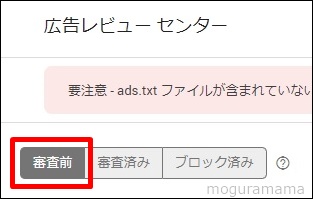
「審査前」といっても、すでに表示されている広告もあるため、広告量は多いですが、どんな広告が表示されているのか確認することができます。
広告をブロックする方法
たくさんある広告を順番に見ていき、表示させたくない広告をブロックしていきます。
広告をブロックする方法は、各広告の左下にあるマークをクリックするだけです。
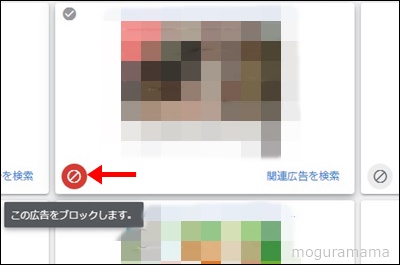
ポインターをあわせると「この広告をブロックします。」と表示されます。
クリックすると「広告をブロックしました」と表示されます。
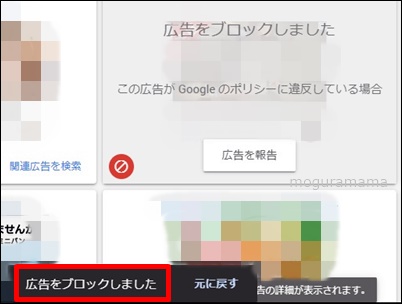
これで、表示させたくない広告をブロックすることができました。
ブロックした広告を表示する方法
先程の画面の段階で、間違えてブロックしてしまった場合「元に戻す」を選択すれば、また表示されるようになります。
今までにブロックした広告を確認する方法は「ブロック済み」を選択すればOKです。
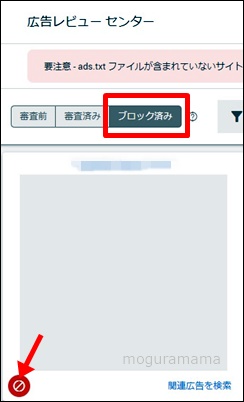
表示された広告の中で、また表示させたい広告があれば、左下のマークにポインターを合わせると「この広告のブロックを解除します。」と表示されるのでクリックすれば、ブロックが解除され、広告が表示されるようになります。
広告表示の割合とクリック率を確認
広告のカテゴリーによって、表示されていないものや、クリックされていないものを確認する方法があります。
ブロックのコントロール内にあるコンテンツの中の「すべてのサイト」を選択します。
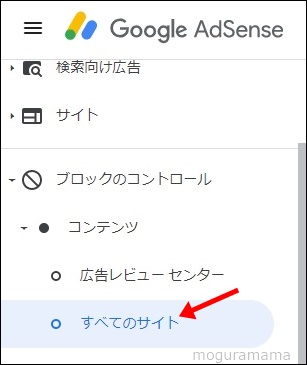
「デリケートなカテゴリ」を選択します。
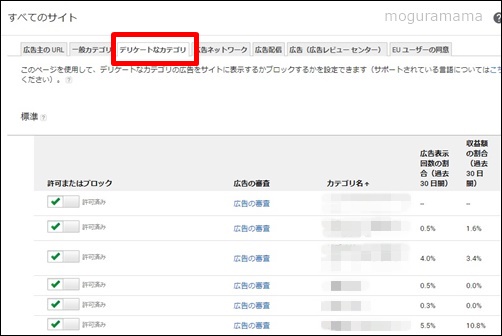
すると、カテゴリ名にどのような広告なのか表示されているので、その隣にある広告表示回数の割合と収益額の割合を見ていきます。
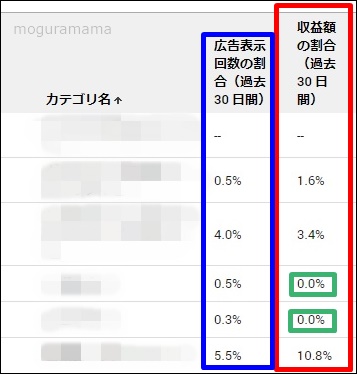
過去30日間の割合が表示されています。
青枠が「広告表示回数の割合」で、赤枠が「収益額の割合」です。
そうすると、表示されているのにクリックされていない広告のカテゴリが分かります。
緑枠がそれです。
0.5%表示されているのに、収益額の割合は0.0%になっています。
もうひとつは0.3%表示されているのに、収益額の割合は0.0%です。
過去30日間のデータなので、このカテゴリを表示させないようにすることもできます。
私の場合は、とりあえずそのままにしておいて、表示回数も収益額も少ないカテゴリをブロックしました。
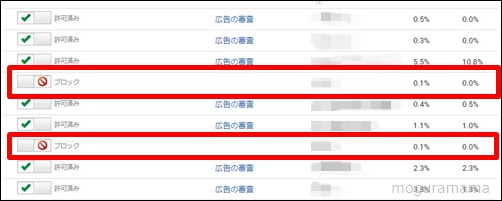
画像が小さくて見えづらいですが、赤枠の上下共に
「0.1%表示」「0.0%収益」です。
こんな感じで様子を見ながら、どう変化するか試してみようと思います。
ざっくりカテゴリーをブロックしてしまうのもリスクがありそうなので、個別にブロックしていくのが一番いいと思います。
時間があるときに、地道にチェックしていきます!
応援にポチッとしていただけたら嬉しいです。

